Việc mở camera trên máy tính ngày càng trở nên quan trọng trong thời đại công nghệ số, cho phép chúng ta tham gia hội họp trực tuyến, kết nối với bạn bè và gia đình, hay thậm chí là giám sát an ninh. Vậy làm thế nào để mở camera trên máy tính một cách nhanh chóng và hiệu quả? Bài viết này sẽ cung cấp cho bạn hướng dẫn chi tiết về cách mở camera trên máy tính, từ những bước cơ bản nhất cho đến việc xử lý các sự cố thường gặp.
Các Bước Cơ Bản Để Mở Camera Trên Máy Tính
Hầu hết các máy tính xách tay hiện nay đều được tích hợp sẵn webcam. Đối với máy tính để bàn, bạn có thể cần phải kết nối webcam với máy tính thông qua cổng USB. Dưới đây là các bước cơ bản để mở camera trên hầu hết các hệ điều hành:
- Kiểm tra kết nối: Đảm bảo webcam đã được kết nối đúng cách với máy tính.
- Mở ứng dụng: Sử dụng ứng dụng Camera có sẵn trong Windows hoặc macOS. Bạn cũng có thể mở camera thông qua các ứng dụng khác như Zoom, Skype, Google Meet,…
- Cấp quyền truy cập: Nếu đây là lần đầu tiên bạn sử dụng camera với ứng dụng, hãy cấp quyền truy cập camera cho ứng dụng đó.
- Kiểm tra hoạt động: Quan sát màn hình để xem camera đã hoạt động chưa.
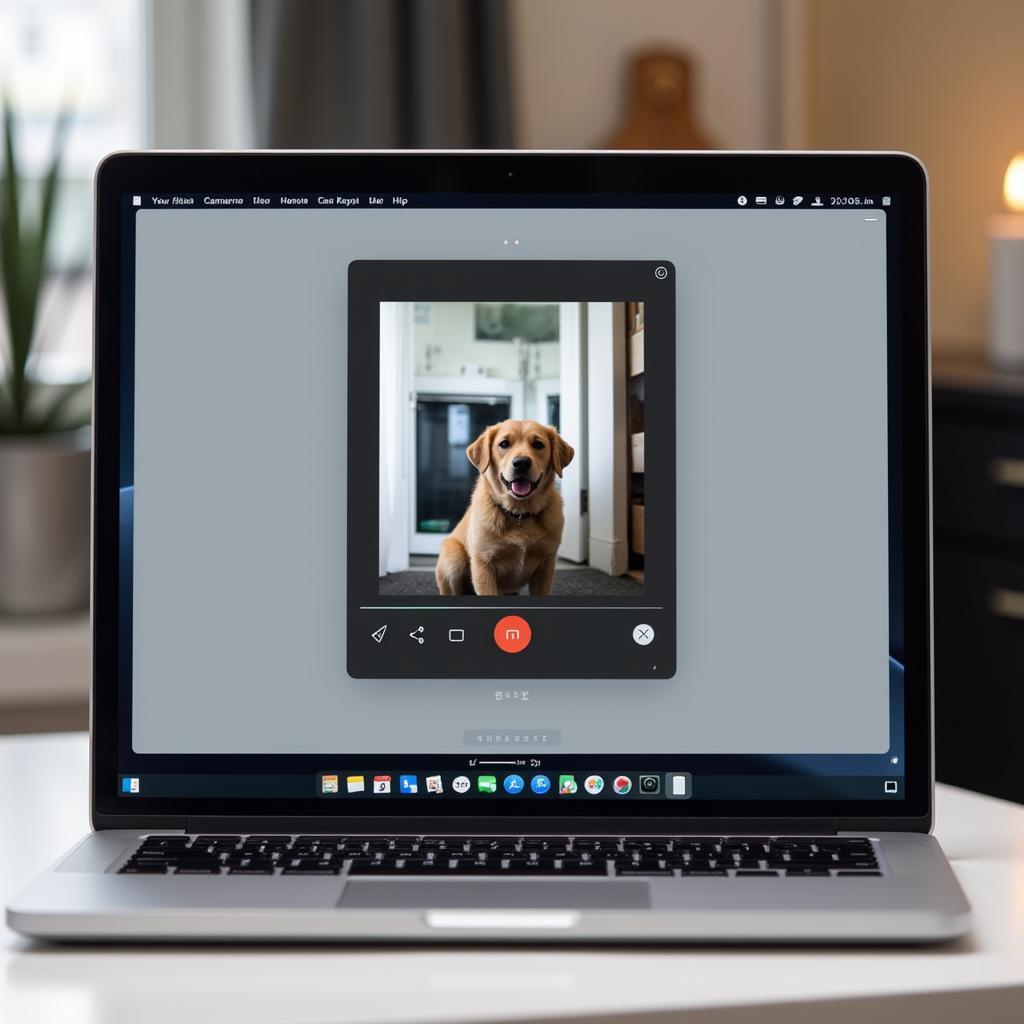 Mở camera trên máy tính bằng ứng dụng Camera
Mở camera trên máy tính bằng ứng dụng Camera
Khắc Phục Sự Cố Camera Trên Máy Tính
Đôi khi, bạn có thể gặp một số sự cố khi mở camera. Dưới đây là một số vấn đề thường gặp và cách khắc phục:
Camera Không Hoạt Động
- Kiểm tra driver: Đảm bảo driver của webcam đã được cài đặt và cập nhật phiên bản mới nhất. Bạn có thể tìm thấy driver trên trang web của nhà sản xuất.
- Khởi động lại máy tính: Đôi khi, việc khởi động lại máy tính có thể giải quyết được vấn đề.
- Kiểm tra cài đặt quyền riêng tư: Đảm bảo rằng bạn đã cho phép các ứng dụng truy cập vào camera trong phần cài đặt quyền riêng tư của hệ điều hành. Có thể bạn cần xem xét cách mở camera máy tính trên các dòng máy samsung.
- Thử cổng USB khác: Nếu bạn đang sử dụng webcam ngoài, hãy thử kết nối nó với một cổng USB khác trên máy tính.
Hình Ảnh Bị Mờ Hoặc Không Rõ Nét
- Làm sạch ống kính: Lau sạch ống kính camera bằng khăn mềm.
- Điều chỉnh độ phân giải: Kiểm tra cài đặt độ phân giải của camera và điều chỉnh cho phù hợp.
- Kiểm tra ánh sáng: Đảm bảo đủ ánh sáng cho camera hoạt động tốt.
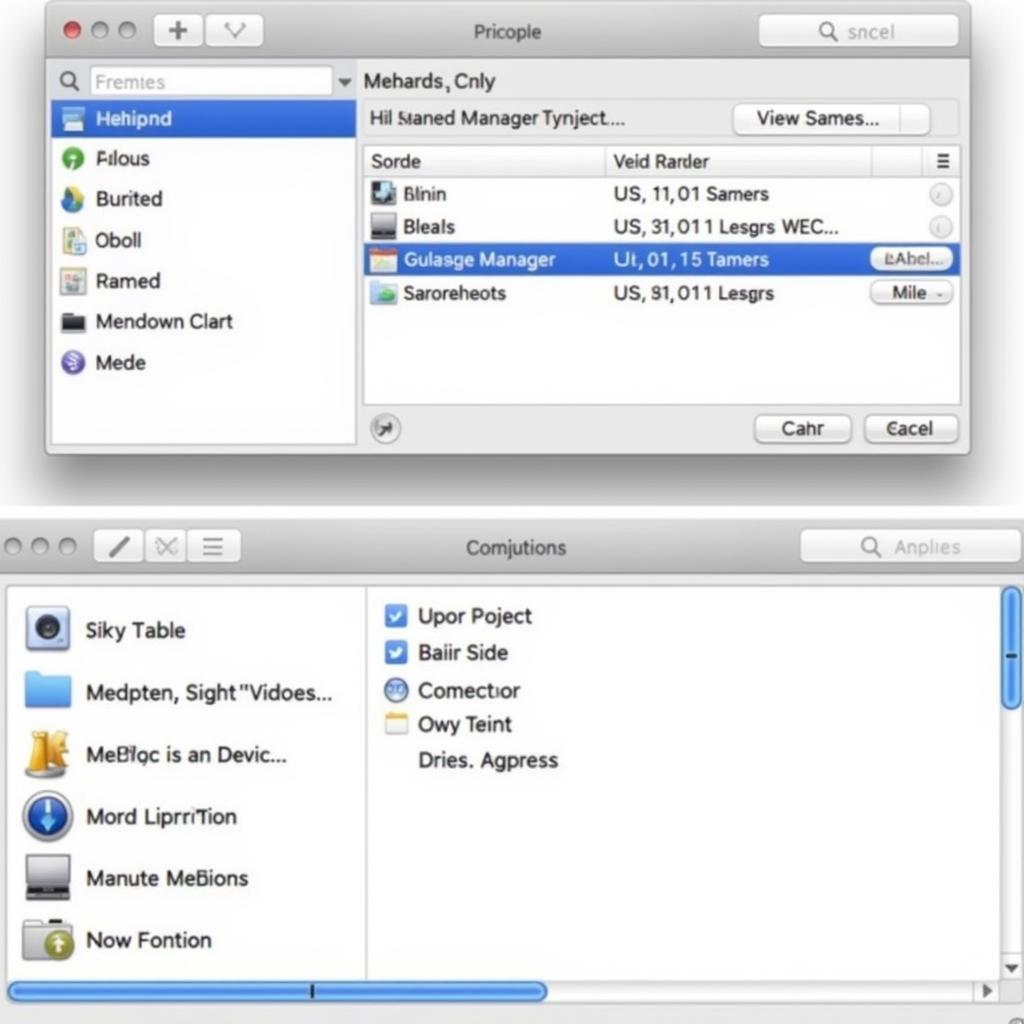 Khắc phục sự cố camera không hoạt động
Khắc phục sự cố camera không hoạt động
Mở Camera Trên Các Hệ Điều Hành Khác Nhau
Mặc dù các bước cơ bản tương tự nhau, nhưng vẫn có một số khác biệt nhỏ giữa các hệ điều hành. Ví dụ: trên Windows 10, bạn có thể mở camera bằng cách tìm kiếm “Camera” trong thanh tìm kiếm. Trên macOS, bạn có thể tìm thấy ứng dụng Camera trong thư mục Applications. Bạn muốn biết thêm về tải phần mềm yoosee cho máy tính? Hãy xem hướng dẫn của chúng tôi.
Sử Dụng Camera Với Các Phần Mềm Trực Tuyến
Nhiều phần mềm trực tuyến như Zoom, Google Meet, và Skype cho phép bạn sử dụng camera để tham gia các cuộc họp trực tuyến. Việc mở camera trong các phần mềm này thường rất đơn giản, chỉ cần nhấp vào biểu tượng camera trong giao diện của phần mềm.
Kết Luận
Hy vọng bài viết này đã giúp bạn hiểu rõ hơn về cách mở camera trên máy tính. Việc mở camera máy tính không phức tạp, chỉ cần một vài thao tác đơn giản là bạn đã có thể sử dụng được. Nếu bạn gặp bất kỳ sự cố nào, hãy thử áp dụng các cách khắc phục được đề cập trong bài viết. Biết đâu, bạn sẽ thấy máy báo khóc hữu ích trong một số trường hợp nhất định. Còn máy nội soi thì sao? Đó cũng là một thiết bị thú vị.
FAQ
- Làm thế nào để kiểm tra xem camera của tôi có hoạt động không? Mở ứng dụng Camera hoặc một ứng dụng video call để kiểm tra.
- Tại sao camera của tôi không được nhận diện? Kiểm tra kết nối và driver của camera.
- Làm thế nào để cải thiện chất lượng hình ảnh của camera? Làm sạch ống kính, điều chỉnh độ phân giải và đảm bảo đủ ánh sáng.
- Tôi có thể sử dụng camera với nhiều ứng dụng cùng lúc không? Tùy thuộc vào hệ điều hành và ứng dụng.
- Làm thế nào để tắt camera khi không sử dụng? Đóng ứng dụng đang sử dụng camera hoặc che ống kính.
- Camera của tôi bị ngược, làm thế nào để sửa? Kiểm tra cài đặt của camera trong ứng dụng bạn đang sử dụng.
- Tôi có thể sử dụng điện thoại làm webcam được không? Có, bạn có thể sử dụng các ứng dụng của bên thứ ba để biến điện thoại thành webcam.
Gợi ý các câu hỏi khác, bài viết khác có trong web.
Bạn có thể tìm hiểu thêm về các chủ đề liên quan như: cách cài đặt webcam, cách sử dụng webcam cho mục đích giám sát, các loại webcam phổ biến trên thị trường, v.v.


